* Ta objava je del iPhone LifeGlasilo Nasvet dneva. Prijavite se. *
Ste utrujeni od prikazovanja obvestil na iPhonu, Apple Watch ali iPadu, ko ste napravo namerno pustili doma? Jaz tudi. Obvesti, ko ostane za sabo, naj bi bilo priročno, vendar je lahko moteče, če ne želite videti toliko opozoril. Pokazal vam bom, kako onemogočite opozorila Obvesti, ko ostanete za sabo in jih znova vklopite, ko jih potrebujete.
Povezano: Kako najti izgubljen iPhone: mrtev, brez povezave, izklopljen ali drugače
Zakaj vam bo ta nasvet všeč
- Prenehajte prejemati opozorila vsakič, ko se odločite, da boste napravo pustili doma ali v avtomobilu.
- Onemogočite ali omogočite obvestila Obvesti, ko ostanete zaostanka za vsako napravo.
- Funkcijo znova vklopite samo, ko jo potrebujete, na primer ko potujete.
Kako izklopiti opozorila zaostanka na iPhoneu
Zadnja stvar, ki jo potrebujete v svojem življenju, je več obvestil, kajne? Če se počutite jezni ali preobremenjeni zaradi tega, kolikokrat na dan vidite ta opozorila o ločevanju za zapuščene naprave, niste sami. Pomagali vam jih bomo ustaviti in vas naučili, kako znova omogočiti možnost Obvesti, ko ostanete za časom, ko jih dejansko želite videti. Upoštevajte, da boste morali, ker je to nova funkcija v sistemu iOS 15
posodobite na novo različico programske opreme iOS preden dokončate korake v tem nasvetu. Želite več nasvetov in trikov za iOS 15? Prijavite se za naše brezplačno Nasvet dneva glasilo.Takole onemogočite obvestilo, ko ostanete za sabo:
- Odprite Najdi mojo aplikacijo.
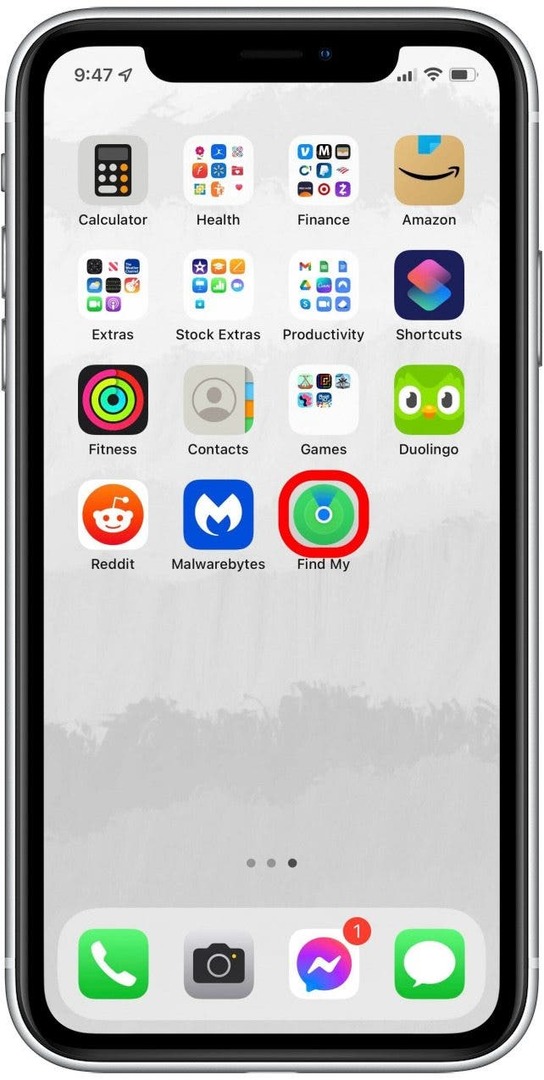
- Tapnite na Zavihek Naprave.
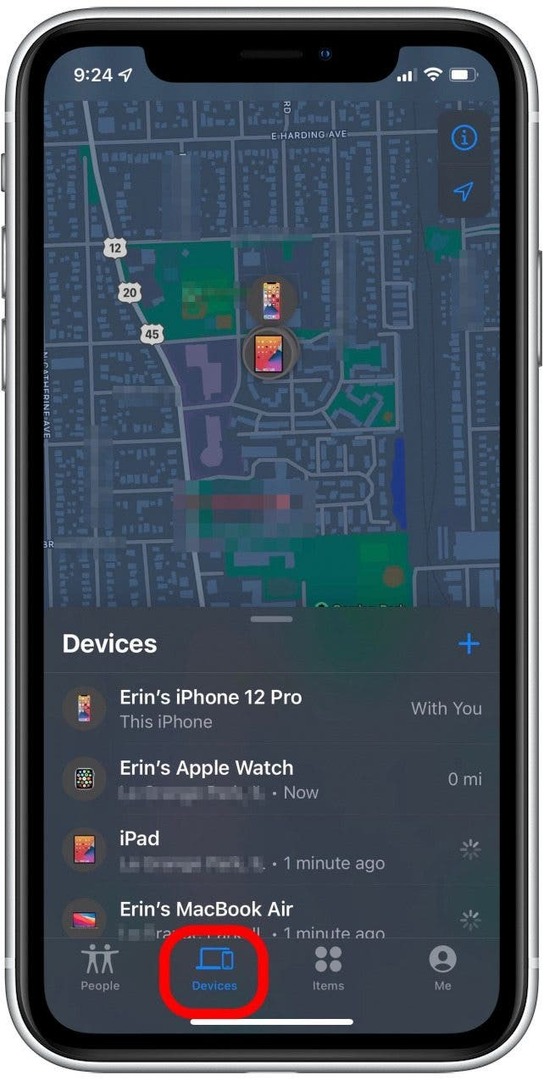
- Izberite napravo, za katero želite onemogočiti opozorila.
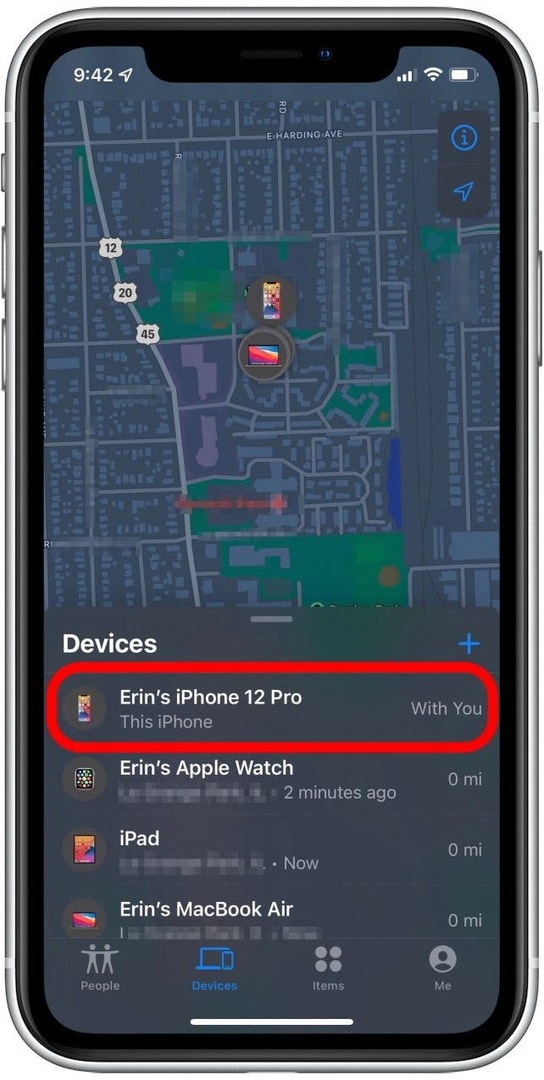
- Povlecite navzgor po meniju, da vidite vse razpoložljive možnosti.
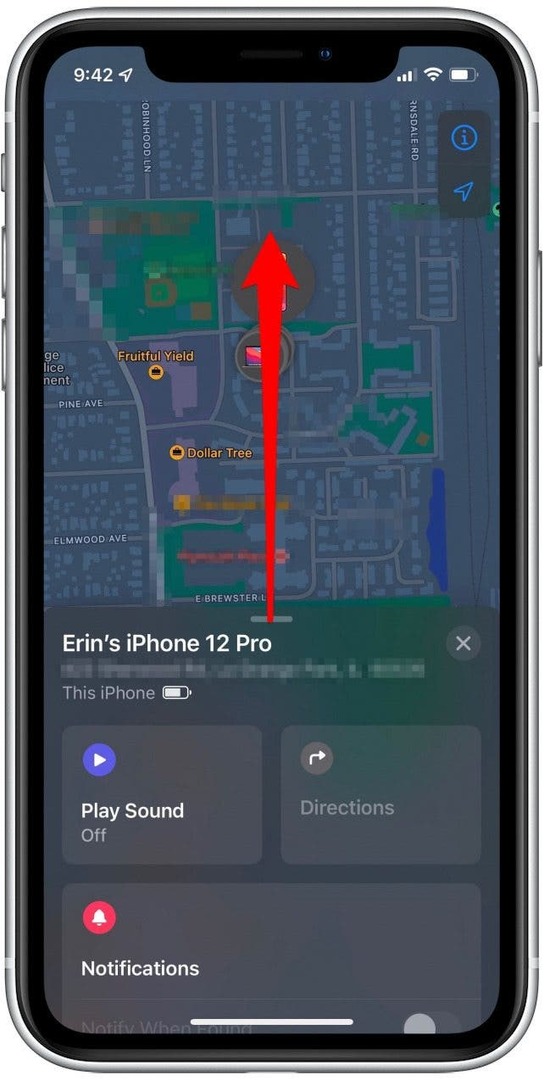
- Klikni Obvesti, ko ostaneš za sabo.
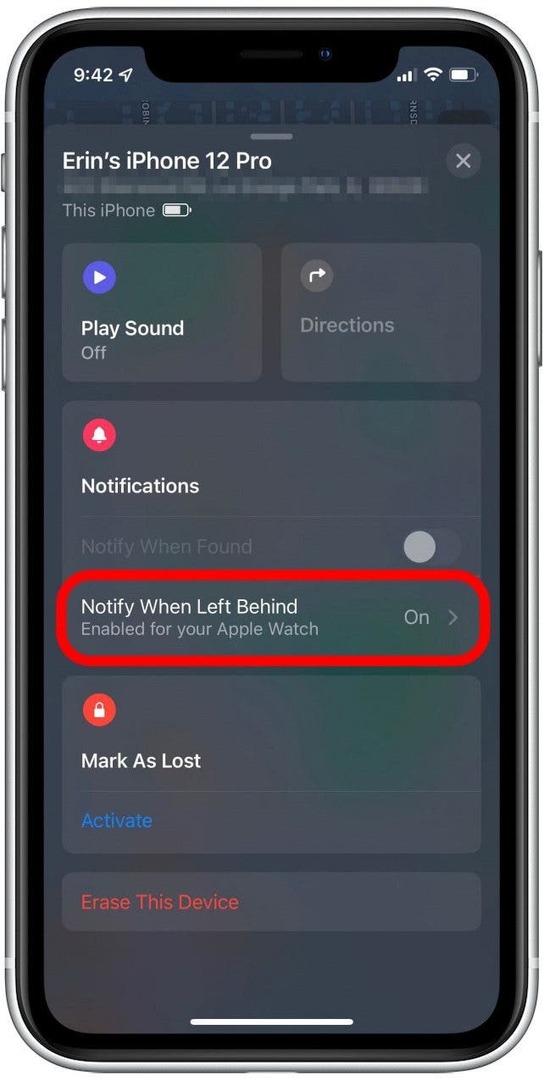
- Če Preklopnik Obvesti, ko ostanem je zelena, je omogočena. Če je siva, je funkcija onemogočena.
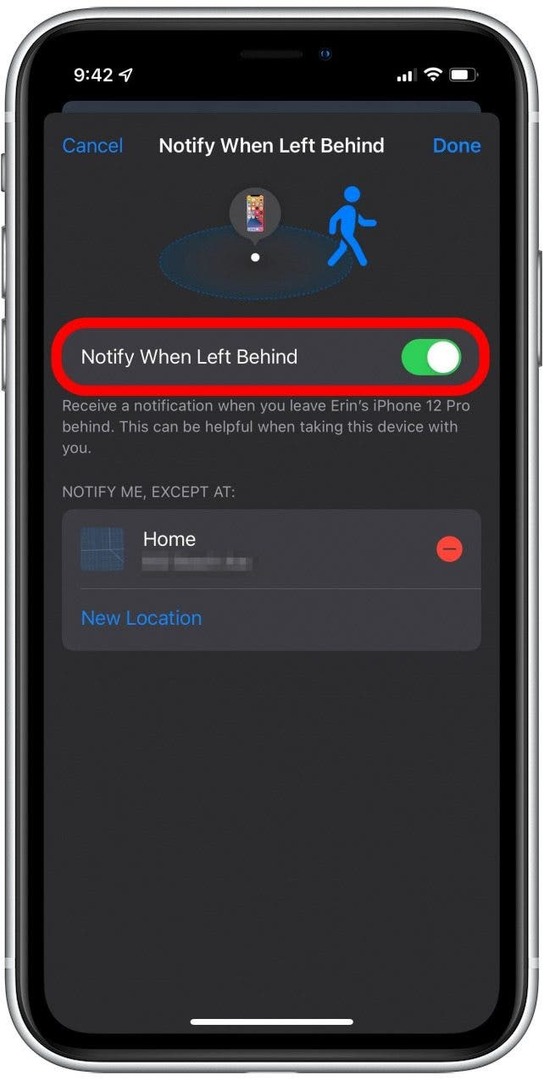
- Če želite spremeniti, ali je možnost Obvesti, ko ostane za sabo vklopljena ali izklopljena, tapnite preklopni gumb.
- Dotaknite se Končano v zgornjem desnem kotu.
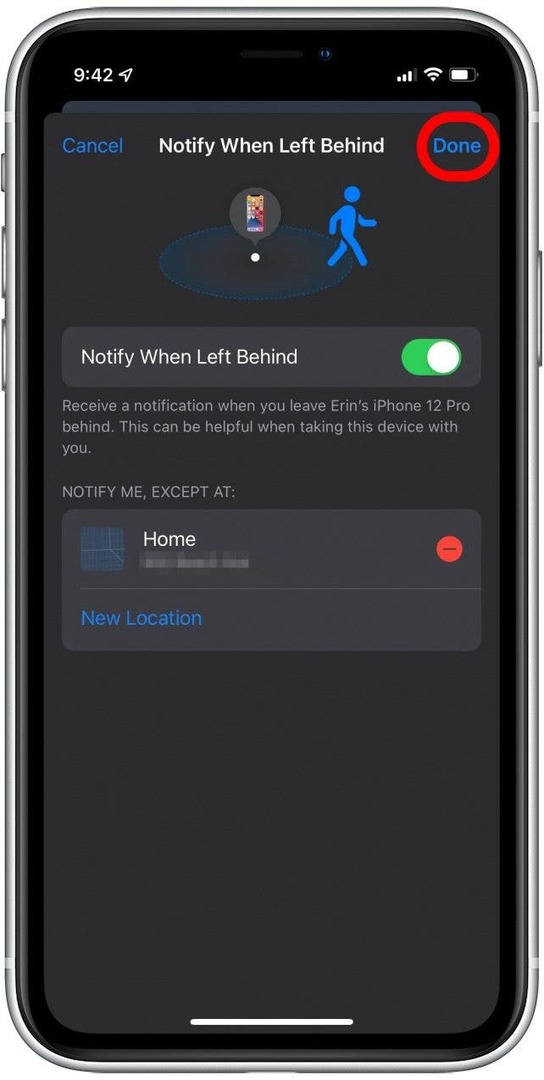
In to je to! Kot ste verjetno opazili, boste morali to storiti za vsako napravo, tako da nastavite preklop Obvesti, ko ostane za vsakim elementom glede na želje. Kaj menite o tej funkciji? Kul ali nadležno? Radi bi slišali!